Как отправить акт сверки из 1с через эдо
С помощью электронного документооборота (ЭДО) бухгалтер с легкостью обработает большое количество документов от контрагентов. А настроить его в программе 1С Бухгалтерия 3.0 просто. Наша инструкция по работе с 1С ЭДО позволит быстро и без проблем подключиться к сервису.
Изучив статью, вы сможете:
Подключение ЭДО в 1С 8.3 инструкция
Для подключения ЭДО в 1С 8.3 Бухгалтерия 3.0:
- приобретите квалифицированную электронную подпись;
- установите на компьютер программу-криптопровайдер;
- подключите интернет-поддержку 1С.
Криптопровайдер — это программа, позволяющая осуществлять криптографические операции и работающая с электронной подписью.
В качестве электронной подписи подойдет любая квалифицированная электронная подпись, выпущенная аккредитованным удостоверяющим центром. Для работы с электронной подписью в 1С ЭДО должен использоваться один из двух криптопровайдеров:
Допускается установка только одного криптопровайдера на компьютере.
Скачайте и установите на компьютер криптопровайдер, рекомендованный удостоверяющим центром, выпустившим ваш сертификат.
Проверьте что криптопровайдер корректно установлен, открыв раздел Администрирование и выбрав сначала Настройки программы , затем Обмен электронными документами . После этого перейдите в Настройки электронной подписи и шифрования и выберите вкладку Программы .

Для обеспечения возможности подписания документов квалифицированной электронной подписью добавьте сертификат пользователя в 1С 8.3 Бухгалтерия, открыв вкладку Сертификаты в Настройках электронной подписи и шифрования .


Введите пароль электронной подписи, полученный от удостоверяющего центра и нажмите кнопку Добавить .

После добавления электронной подписи откройте ее и нажмите на кнопку Проверить .

Убедитесь, что проверка прошла успешно, и все пункты выполнены. В противном случае подключение ЭДО в 1С 8.3 выполнится не корректно.

Настройка ЭДО в 1С 8.3 Бухгалтерия 3.0
После подключения необходимых компонент приступим к настройкам ЭДО в 1С 8.3 Бухгалтерия.
Как настроить ЭДО в 1С 8.3 пошаговая инструкция.
Перейдите в разделе Администрирование в Настройки программы , затем Обмен электронными документами . После этого перейдите в Обмен с контрагентами и включите настройку Сервисы ЭДО . В результате станет доступной ссылка Подключиться к сервису ЭДО .
Нажмите на ссылку Подключиться к сервису ЭДО , в результате чего откроется Помощник ЭДО , в котором выберите вариант создания идентификатора организации и оператора ЭДО. Установите оператора и нажмите кнопку Далее .

Проверьте заполнение данных перед отправкой, затем примите согласие с условиями использования и нажмите кнопку Подключить .

В появившемся окне ввода пароля внесите полученный при приобретении электронной подписи пароль и нажмите Подписать .


Чтобы убедиться в корректности настройки ЭДО в 1С перейдите в раздел Администрирование далее в Настройки программы затем Обмен электронными документами . После этого перейдите в Обмен с контрагентами и нажмите на ссылку Диагностика ЭДО . Проверьте результат выполнения диагностики ЭДО в 1С.

На данном шаге процедура настройки ЭДО в 1С 8.3 Бухгалтерия считается выполненной. Можете переходить к отправке приглашения к обмену электронными документам своим контрагентам.
Отправка приглашения ЭДО контрагентам из 1С
Чтобы начать обмениваться с контрагентами электронными документами в 1С, отправьте им заявку-приглашение на выполнение обмена. Для этого перейдите в раздел Справочники , выберите Покупки и продажи , затем перейдите в справочник Контрагенты и откройте карточку контрагента, с которым хотите наладить электронный обмен в 1С. После этого нажмите на кнопку ЭДО , затем Пригласить к обмену электронными документами .



Отслеживать результат одобрения заявки можно в окне Текущие дела ЭДО , которое находится на панели Покупки в разделе Сервис .

После одобрения заявки контрагентом электронный документооборот в 1С 8.3 Бухгалтерия считается настроенным, и можно приступать к отправке документов по электронным каналам связи.
Для доступа к разделу авторизируйтесь на сайте.
См. также:
Если Вы еще не подписаны:
Активировать демо-доступ бесплатно →
или
Оформить подписку на Рубрикатор →
После оформления подписки вам станут доступны все материалы по 1С:Бухгалтерия, записи поддерживающих эфиров и вы сможете задавать любые вопросы по 1С.
Помогла статья?
Получите еще секретный бонус и полный доступ к справочной системе БухЭксперт8 на 14 дней бесплатно
Похожие публикации
-
Для передачи покупателям счетов-фактур в формате ЭДО типовыми средствами 1С.У вас нет доступа на просмотр Чтобы получить доступ:Оформите коммерческую.У вас нет доступа на просмотр Чтобы получить доступ:Оформите коммерческую.У вас нет доступа на просмотр Чтобы получить доступ:Оформите коммерческую.
Карточка публикации
(6 оценок, среднее: 5,00 из 5)
Данную публикацию можно обсудить в комментариях ниже.Обратите внимание! В комментариях наши кураторы не отвечают на вопросы по программам 1С и законодательству.
Задать вопрос нашим специалистам можно по ссылке >>
Все комментарии (2)
Спасибо за важную и полезную информацию
Очень актуально на сегодняшний день
Вы можете задать еще вопросов
Доступ к форме "Задать вопрос" возможен только при оформлении полной подписки на БухЭксперт8
Вы можете оформить заявку от имени Юр. или Физ. лица Оформить заявкуНажимая кнопку "Задать вопрос", я соглашаюсь с
регламентом БухЭксперт8.ру >>
Как не попасть в ловушку, работая с контрагентами из ЕАЭС
[17.11.2021 запись] Практический переход на ФСБУ 6 и ФСБУ 26 в 1С
Переход на ФСБУ 6/2020 «Основные средства» в 1С по альтернативному алгоритму
Изменения в 2021 году, о которых нужно знать бухгалтеру
[11.10.2021 запись] Учет ОС по-новому: ФСБУ 6/2020, ФСБУ 26/2020, ФСБУ 25/2018
[29.10.2021 запись] Пообъектный учет ОС и подходы к определению и пересмотру СПИ
Огромное спасибо! Огромное количество информации как всегда интересно и доступно преподнесено Мариной Аркадьевной. Всегда с удовольствием посещаю ваши семинары
Дата публикации 17.08.2020
Использован релиз 3.0.81
Для получения произвольного электронного документа получатель должен выполнить следующие действия:
Получение от контрагента произвольного ЭД
Получение электронных документов происходит во время очередного сеанса связи с оператором ЭДО:
При работе информационной базы в режиме клиент-сервер можно установить расписание получения электронных документов, выполнив соответствующую настройку параметров обмена электронными документами с контрагентами (раздел Администрирование - Обмен электронными документами - Обмен с контрагентами) (рис. 2).
Полученный произвольный электронный документ отражается в форме "Текущие дела по ЭДО" (раздел Администрирование - подраздел Электронные документы) в папке "Подписать" списка входящих документов.
Если в настройках обмена стоит флажок в строке "Отправлять входящие документы на утверждение" (рис. 2), то входящий документ будет предварительно помещен в папку "Утвердить" списка входящих документов (рис. 3).
Просмотреть содержимое поступившего произвольного электронного документа можно, дважды щелкнув по активной строке списка (рис. 4).
Текущее состояние обмена входящим электронным документом отражается в строке "Состояние".
Из режима просмотра документа можно перейти непосредственно в текст файла - вложения.
Подписание полученного произвольного ЭД (если предусмотрено)
Утвердить поступивший произвольный электронный документ, если такая процедура предусмотрена настройкой обмена (рис. 2), можно из списка входящих документов "Текущие дела ЭДО" по кнопке Утвердить (рис. 7).
После проставления подписи на полученном произвольном электроном документе в форме просмотра на закладке "Подписи" будет содержаться информации о подписании документа обеими сторонами, а также о том, что обмен электронным произвольным документом завешен (рис. 9).
Пройдя по гиперссылке Карточка документа, можно просмотреть карточку полученного произвольного документа (рис. 10).
С помощью команды Печать электронного документа из списка доступных команд, открываемого по кнопке Еще, можно распечатать карточку полученного произвольного электронного документа.
Отправка уведомления об уточнении ЭД или уведомления об аннулировании ЭД (при необходимости)
Если получатель по тем или иным причинам отказывается подписать полученный произвольный электронный документ, то до подписания он может документ отклонить, выполнив команду Отклонить из списка доступных команд, открываемого по кнопке Другие действия (рис. 12).
При выполнении команды программа запрашивает подтверждение отклонения и просит указать причину отклонения (рис. 13).
После подтверждения отклонения автоматически формируется Уведомление об уточнении, которое подписывается и отправляется контрагенту в общеустановленном порядке (рис. 14).
После этого в строке состояния электронного обмена указывается информация: "ЭДО закрыт с отклонением".
Если после завершения обмена произвольным ЭД (после его утверждения и подписания получателем) возникает необходимость лишения такого документа юридической силы, то следует выполнить команду Аннулировать ЭД из списка команд, открываемого по кнопке Другие действия (рис. 15).
При выполнении команды программа запрашивает подтверждение аннулирования и просит указать причину аннулирования подписанного сторонами электронного произвольного документа (рис. 16).
После подтверждения аннулирования автоматически формируется Предложение об аннулировании, которое подписывается и отправляется контрагенту в общеустановленном порядке (рис. 17).
После этого в строке состояния электронного обмена указывается информация: "Ожидается аннулирование".
После получения согласия на аннулировании от контрагента электронный произвольный документ будет аннулирован.
Произвольный документ можно создать:
1. Из рабочего места Текущие дела ЭДО.
Для создания произвольного документа необходимо в Текущих делах ЭДО перейти в папку «Создать» и выполнить команду «Создать произвольный документ».

В открывшемся окне необходимо выбрать организацию (отправителя электронного документа), контрагента (получателя электронного документа). После заполнения необходимых полей требуется нажать «Добавить файл» и выбрать документ из соответствующей директории Вашего компьютера.

Размер присоединяемого файла должен быть в пределах от 100 байт до 50 Мб.
Обращаем Ваше внимание, что имя присоединяемого файла автоматически преобразуется в транслит. Этот функционал создан с целью корректного переноса между различными операционными системами. Если по какой-либо причине документ должен быть отправлен без транслита, то необходимо зайти в группу команд «Ещё» и снять галочку с «Транслитировать имя присоединяемого файла» и выполнить повторное добавление файла.

После чего необходимо выбрать вид документа. Стандартными настройками вид документа определён как «Прочее».

Для каждого вида документов поддержан свой регламент ЭДО в настройках отправки электронных документов. Это позволяет выполнить более гибкие настройки запроса ответной подписи, извещения о получении и очередности подписания электронного документа.

В форме произвольного документа поддерживается возможность указания обязательных реквизитов (номер, дата, сумма).

После завершения обмена, документ будет доступен для просмотра в Архиве ЭДО с указанными ранее значениями (видом документа, номером и датой).

При необходимости можно установить связь с документом учёта.

В документе учётной системы будет отображаться состояние ЭДО по произвольному документу, а сам документ будет доступен при выполнении команды «ЭДО – Просмотреть электронный документ».
2. Из печатной формы документа учётной системы.
Начиная с версии модуля ЭДО 1.8.1, реализована возможность быстрого формирования произвольных документов на основании печатных форм. Для этого следует перейти в документ учётной системы, раскрыть группу команд «Печать» и выбрать необходимый вид печатной формы.

В открывшемся окне требуется нажать кнопку «ЭДО».


Произвольный документ связан с документом учётной системы и будет доступен при выполнении команды «ЭДО – Просмотреть электронный документ». Также в документе учётной системы будет отображаться состояние ЭДО по произвольному документу.

3. Из документа учётной системы.
Произвольный электронный документ можно создать из документа учётной системы, нажав «ЭДО – Создать произвольный документ».


Произвольный документ связан с документом учётной системы и будет доступен при выполнении команды «ЭДО – Просмотреть электронный документ». Также в документе учётной системы будет отображаться состояние ЭДО по произвольному документу.
4. Из Архива электронных документов.
Произвольный документ можно создать из Архива ЭДО. Для этого необходимо перейти в «Администрирование – Архив ЭДО» и на вкладке «Документы» выполнить команду «Создать произвольный документ».

В версиях программных продуктов, использующих модуль ЭДО версии 1.1 (Бухгалтерия предприятия 2.0, Управление торговлей 10.3, Управление производственным предприятием 1.3) отправку произвольного документа можно осуществить:
1. Из формы списка произвольных электронных документов.
Для этого необходимо перейти в меню «Сервис», развернуть группу «Обмен электронными документами» и выбрать «Произвольные электронные документы».

В открывшемся окне следует перейти на вкладку «Исходящие» и нажать «Создать».


2. Из папки «Создать» рабочего места Текущие дела ЭДО.
Решение уже встроено в типовые конфигурации 1С, т. е. не потребуется переключение в другие программы, сайты или поддержка дополнительных внешних обработок для 1С.
Информация о подключенных к 1С-ЭДО организациях отображается в программе 1С в стандартном справочнике Контрагенты. С таким контрагентом можно быстро настроить обмен.
Для этого нужно нажать кнопку ЭДО и выбрать команду Пригласить к обмену электронными документами (см. рис. 1).
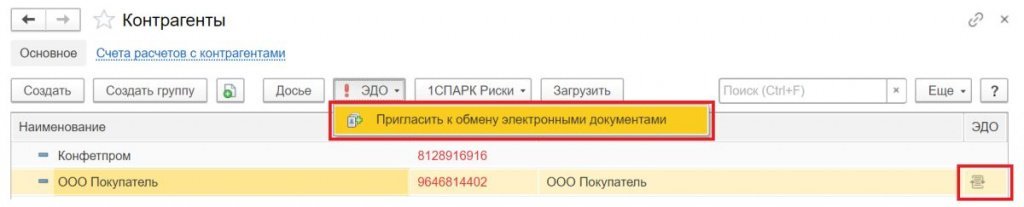
На основе поступивших электронных документов автоматически формируются учетные документы.
При первом получении новой позиции номенклатуры от поставщика нужно указать, чему она будет соответствовать в вашем справочнике номенклатуры. В дальнейшем она будет сопоставляться автоматически. Можно выбрать номенклатуру из своей базы, создать по полученным данным от контрагента или загрузить из специального сервиса 1С:Номенклатура .
Формирование, подписание и отправка документов реализации из программы 1С происходят в один клик.
Еще больше полезных материалов об организации работы в период коронавируса см. на сайте фирмы «1С» на специальной странице «1С:Антикризис» . Здесь же есть информация об антикризисных предложениях и возможностях 1С.Кроме того, среди возможностей сервиса 1С-ЭДО:
- автоматическое заполнение журналов и реестров входящих/исходящих электронных документов;
- удобно отвечать на требования налоговой о предоставлении документов. Не надо искать бумажные документы, копировать их и организовывать отправку - все документы подбираете прямо в программе 1С, подписываете электронной подписью и отправляете через 1С-Отчетность . Опись при этом формируется автоматически;
- настройка обмена с контрагентами осуществляется непосредственно из программы 1С. При этом с абонентами ряда крупных операторов ЭДО доступен автоматический роуминг. Это означает, что нет необходимости ожидать обработку оператором заявки на настройку роуминга, приглашение к обмену отправляется к такому контрагенту в один клик.
Как начать использовать 1С-ЭДО
Вам не придется оплачивать аккаунт или приобретать и настраивать внешние модули или обработки.
Чтобы начать работу с ЭДО, достаточно иметь программу 1С из этого списка и электронную подпись:
- «1C:Управление нашей фирмой 8»;
- «1С:Розница 8», ред. 2 (в т. ч. базовая);
- «1С:Бухгалтерия 8», ред. 2.0 и 3.0 (в т. ч. базовые);
- «1C:Управление холдингом 8»;
- «1С:Управление торговлей 8», ред. 10.3 и 11 (в т. ч. базовые);
- «1С:Комплексная автоматизация 8», ред. 2.0;
- «1С:Бухгалтерия государственного учреждения 8», ред. 1.0 и 2.0;
- «1С:Бухгалтерия некоммерческой организации 8»;
- «1С:Налоговый мониторинг. Бухгалтерия КОРП МСФО»;
- «1С:Управление производственным предприятием 8»;
- «1C:ERP Управление предприятием 2.0»;
- «1С:ERP. Управление холдингом»;
- «1С:Садовод» (в т. ч. базовая).
Если нет программы 1С, можно использовать бесплатную программу «1С:Клиент ЭДО» .
Сервис 1С-ЭДО также доступен пользователям облачных решений .
Можно использовать ту электронную подпись, с которой вы сдаете отчетность. Остается только зарегистрироваться у оператора ЭДО и пригласить своего контрагента к обмену или принять приглашение от него. Все это - в одном удобном помощнике подключения к ЭДО.
Сколько стоит 1С-ЭДО
Ранее для использования сервиса 1С-ЭДО необходимым условием было наличие договора ИТС или минимального тарифа «СтартЭДО» (подробнее об основных видах договоров 1С:ИТС и пакетах сервисов см. на Портале 1С:ИТС ).
Теперь это не нужно, и для вас бесплатно:
- регистрация в сервисе 1С-ЭДО;
- приглашения контрагентам, в т. ч. в роуминге;
- входящие документы от контрагентов;
- до 5 комплектов исходящих документов ежемесячно;
- возможность обмена документами в роуминге;
- получение дополнительных идентификаторов участника ЭДО;
- консультации федеральной службы техподдержки 1С-ЭДО.
Кроме этого, при обслуживании по ИТС уровня ПРОФ или ТЕХНО предоставляется 100 или 50 бесплатных комплектов исходящих документов соответственно. Таким образом, если вы работаете преимущественно с входящими документами, то сервис 1С-ЭДО для вас будет полностью бесплатным. Оплата осуществляется за комплект документов по сделке, а не за каждый отправленный документ. Можно начать пользоваться 1С-ЭДО сейчас, а за отправленные документы заплатить потом, после расчетного периода. Стоимость одного комплекта исходящих документов составляет 10 руб.
Применяется следующий алгоритм расчета:
- каждый отправленный счет-фактура плюс два любых документа, не являющихся счетами-фактурами, составляют один комплект документов;
- отправленные документы, не являющиеся счетами-фактурами и не включенные вместе со счетами-фактурами в комплекты в соответствии с предыдущим абзацем, формируют комплекты по правилу: два электронных документа составляют один комплект документов.
К кому обращаться за консультацией
Получить консультацию по вопросам, связанным с использованием сервиса 1С-ЭДО, можно у своего обслуживающего партнера 1С. При необходимости на сайте сервиса 1С-ЭДО можно выбрать рекомендованного партнера и оставить заявку на подключение к ЭДО.
Для более легкого освоения функционала сервиса команда 1С-ЭДО запустила серию видеороликов.
Видео вы сможете найти на сайте 1С-ЭДО в разделе «Техподдержка» и на Youtube канале Учебного центра 1С. Рекомендуем подписаться на обновления канала, количество роликов будет регулярно пополняться.
Читайте также:


